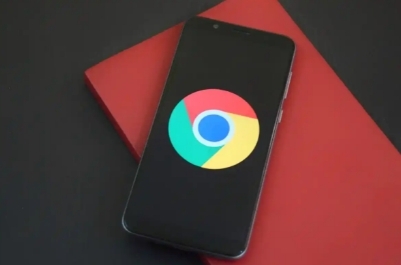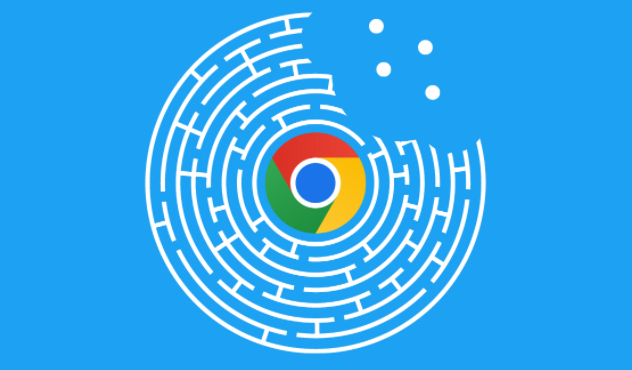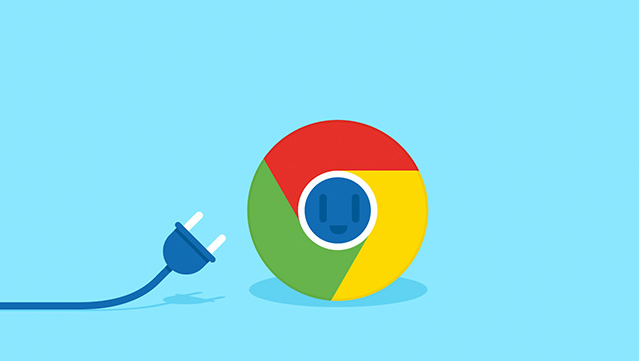教程详情
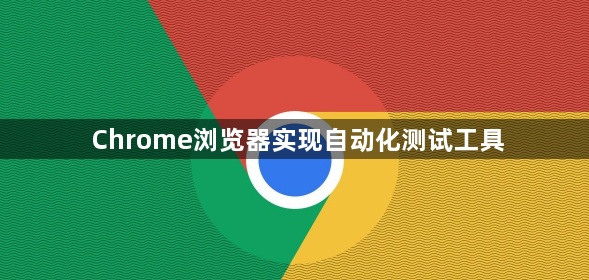
一、Selenium
1. 安装与配置:首先需要安装Selenium库。可以通过命令行使用pip命令进行安装,如“pip install selenium”。同时,要下载对应的ChromeDriver,其版本需要与Chrome浏览器的版本相匹配。将ChromeDriver的可执行文件路径添加到系统的环境变量中,或者在测试代码中指定其路径。
2. 编写测试脚本:使用Python等编程语言编写测试脚本。例如,在Python中,可以导入selenium的webdriver模块,创建一个Chrome浏览器的实例。然后,通过该实例可以操作浏览器的各种元素,如输入框、按钮等。可以模拟用户的操作,如点击、输入文本等,来对网页进行测试。
3. 执行测试用例:运行测试脚本,Selenium会自动打开Chrome浏览器,并按照脚本中的指令进行操作。它可以等待页面元素加载完成后再进行操作,避免因元素未加载而出现错误。测试过程中,可以获取网页的标题、文本内容等信息,并与预期结果进行比较,判断测试是否通过。
二、Cypress
1. 安装与设置:通过npm(Node.js的包管理工具)安装Cypress。在命令行中进入项目目录,执行“npm install cypress”命令。安装完成后,可以使用“npx cypress open”命令打开Cypress的图形界面,在该界面中可以创建和编辑测试用例。
2. 编写测试用例:Cypress的测试用例使用JavaScript编写。它提供了丰富的命令来操作浏览器,如“visit”用于访问网页,“get”用于获取页面元素,“click”用于点击元素等。可以对这些命令进行链式调用,方便地编写测试流程。例如,可以先访问一个登录页面,然后输入用户名和密码,最后点击登录按钮,验证是否登录成功。
3. 运行测试:在Cypress的图形界面中,可以直接点击测试用例来运行。Cypress会在浏览器中自动执行测试步骤,并实时显示测试结果。它可以生成测试报告,包括测试通过或失败的信息、执行时间等,方便开发人员查看和分析测试结果。
三、Puppeteer
1. 安装过程:使用npm安装Puppeteer。在命令行中执行“npm install puppeteer”命令。安装完成后,在测试代码中引入Puppeteer模块,创建一个浏览器实例。
2. 编写测试代码:通过Puppeteer提供的API来控制浏览器。例如,可以使用“goto”方法访问网页,使用“type”方法在输入框中输入文本,使用“click”方法点击按钮等。还可以截取网页的截图、生成PDF文件等。在测试过程中,可以使用断言来验证网页的状态是否符合预期。
3. 执行测试:运行测试代码,Puppeteer会启动无头浏览器(即没有图形界面的浏览器)来执行测试。它可以处理各种复杂的网页交互场景,如表单提交、页面跳转等。测试完成后,可以根据需要输出测试结果或生成相关的报告。